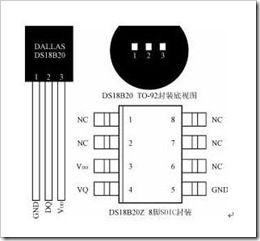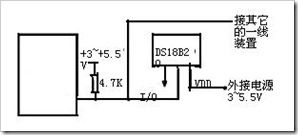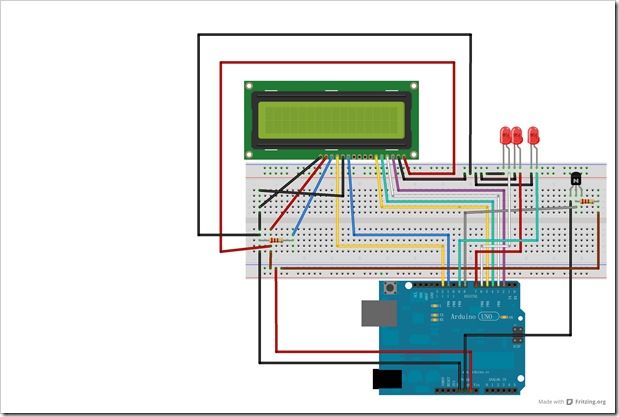Arduino入门笔记(6):温度传感器及感温杯实验
转载请注明:@小五义 http://www.cnblogs.com/xiaowuyi
欢迎加入讨论群 64770604
一、本次实验所需器材
1、Arduino板
2、1602液晶板:http://www.cnblogs.com/xiaowuyi/p/3390024.html(或者http://wikicode.net/?p=232)已经介绍过。
3、DS18b20数字温度传感器:多数入门学习时会使用LM35温度传感器(该传感器为模拟信号,需转换),由于本人在最初购买时没有注意,直接买了DS18b20,所以就使用了这个传感器。
(1)实物及管脚排列图
面对平面,左边为接地,中间DQ为数字信号输入/输出端,VDD为外接供电电源输入端,电源供电 3.0~5.5V (在寄生电源接线方式时接地)。
(2)DS18B20的硬件接口非常简单。供电方式为计生电源供电或外部供电。寄生电源供电(连接方法如下图)的原理是在数据线为高电平的时候“窃取”数据线的电源,电荷被存储在寄生供电电容上,用于在数据线为低的时候为设备提供电源。需要注意的是,DS18B20在进行温度转换或者将高速缓存里面的数据复制到EEPROM中时,所需的电流会达到1.5mA,超出了电容所能提供的电流,此时可采用一个MOSFET三极管来供电。
当DS18B20采用外部供电时,只需将其数据线,与单片机的一位双向端口相连就可以实现数据的传递。
注意:当温度高于100℃ 时,不能使用寄生电源,因为此时器件中较大的漏电流会使总线不能可靠检测高低电平,从而导致数据传输误码率的增大。
更加详细的DS18B20介绍,可查阅技术手册,这里不在详细记录。
4、LED:3个
5、电阻:1KΩ(1个) 4.7KΩ(1个)
6、杜邦线:若干
7、面包板:一个
二、温度传感器实验
1、硬件连接方法
上节驱动液晶是使用的手工编写代码,这次我们直接使用arduino自带的LiquidCrystal库来进行驱动,此库文件允许arduino控制板控制基于Hitachi HD44780或与之相兼容芯片大部分的液晶,可以工作于4bit或者8bit状态。下图为我们所使用的arduino的LiquidCrystal库文件位置,只有这里显示的库文件,arduino才可以调用。当然也可以自己导入库文件。另外,这里需要使用OneWire库和DallasTemperature库(读取相应地址传感器),这两个库需要下载后,自己导入。
连接图为:
2、代码
#include <LiquidCrystal.h> #include <DallasTemperature.h> #include <OneWire.h> #define ONE_WIRE_BUS 8 LiquidCrystal lcd(12, 11, 5, 4, 3, 2);//设置接口 OneWire oneWire(ONE_WIRE_BUS); DallasTemperature sensors(&oneWire); void setup(void) { lcd.begin(16, 2); //初始化LCD delay(1000); //延时1000ms sensors.begin(); } void loop(void) { sensors.requestTemperatures(); // Send the command to get temperatures lcd.clear(); //清屏 lcd.setCursor(0,0); lcd.print("Local Temperature"); lcd.setCursor(0, 1) ; //设置光标位置为第二行第一个位置 lcd.print(" is "); lcd.setCursor(5, 1) ; lcd.print( sensors.getTempCByIndex(0)); //获取温度 // delay(1000); lcd.print((char)223); //显示o符号 lcd.print("C"); //显示字母C delay(1000); }
3、实验效果
从实验效果来看,温度显示正常。
三、简单感温杯实验
感温杯可以直观的知道杯内水温的高低,当水温超过一定温度时,会有相应的灯亮起以提示水温。结合上面的实验,只要在上面的电路中加入几个LED灯用来显示水温即可。
1、设计思路
由于没有多种颜色的LED灯进行实验,因此本实验使用三个LED灯,用亮灯的个数来表示水温。当水温高于41度时,三个灯同时亮起,表示温度过高;当水温界于31度与40度之间,两个灯亮起,表示水温刚好;当水温低于31底时,一个灯亮起,表示水温过低。
2、硬件连接图
3、代码
#include <LiquidCrystal.h> #include <DallasTemperature.h> #include <OneWire.h> #define ONE_WIRE_BUS 8 LiquidCrystal lcd(12, 11, 5, 4, 3, 2);//设置接口 OneWire oneWire(ONE_WIRE_BUS); DallasTemperature sensors(&oneWire); void setup(void) { pinMode(6,OUTPUT); pinMode(7,OUTPUT); pinMode(9,OUTPUT); lcd.begin(16, 2); //初始化LCD delay(1000); //延时1000ms sensors.begin(); } void loop(void) { sensors.requestTemperatures(); if (sensors.getTempCByIndex(0)<=31.00) { digitalWrite(6,HIGH); digitalWrite(7,LOW); digitalWrite(9,LOW); } else if (sensors.getTempCByIndex(0)>31.00 && sensors.getTempCByIndex(0)<=41.00) { digitalWrite(6,HIGH); digitalWrite(7,HIGH); digitalWrite(9,LOW); } else { digitalWrite(6,HIGH); digitalWrite(7,HIGH); digitalWrite(9,HIGH); } lcd.clear(); //清屏 lcd.setCursor(0,0); lcd.print("Local Temperature"); lcd.setCursor(0, 1) ; //设置光标位置为第二行第一个位置 lcd.print(" is "); lcd.setCursor(5, 1) ; lcd.print( sensors.getTempCByIndex(0)); //显示温度小数点后一位 // delay(1000); lcd.print((char)223); //显示o符号 lcd.print("C"); //显示字母C delay(2000); }
4、实验效果
从实验效果来看,当把传感器放入水杯后,温度上升,从开始亮一个灯,到亮三个灯。当传感器从水杯中取出后,温度开始下降,从亮三个灯到亮一个灯,由于本人视频录制水平有限,所以在录制过程中效果体现的不是很明显。
从效果看,还存在一个问题,就是温度上升和下降的速度比较慢,如何能上其瞬间测量出实际温度,还没想清楚。